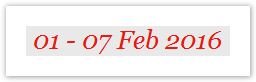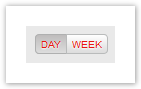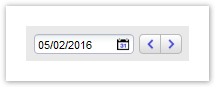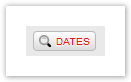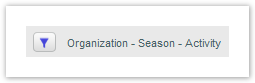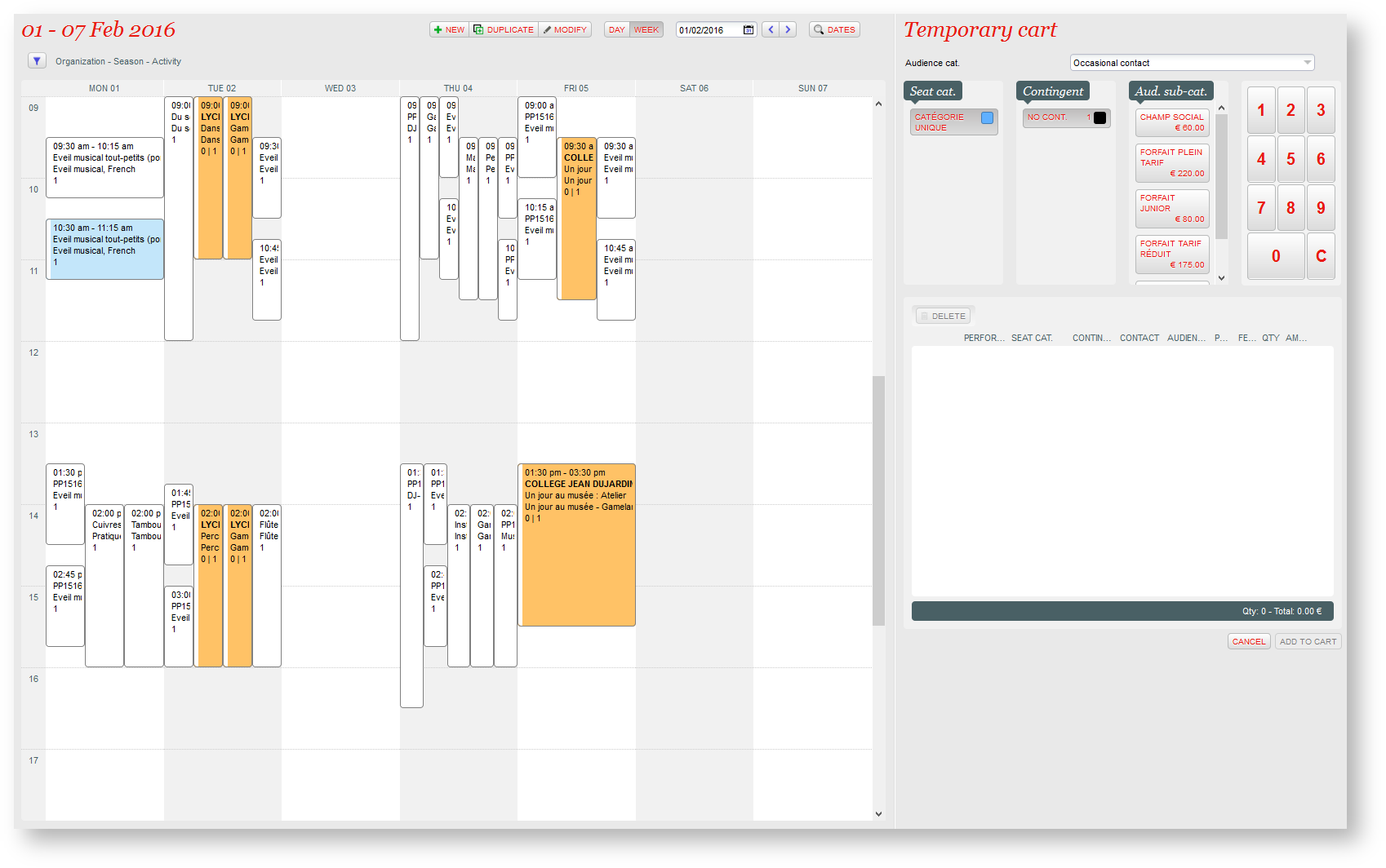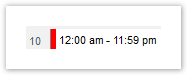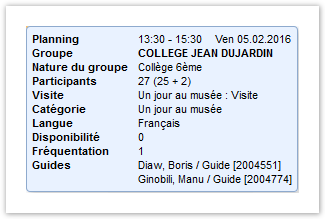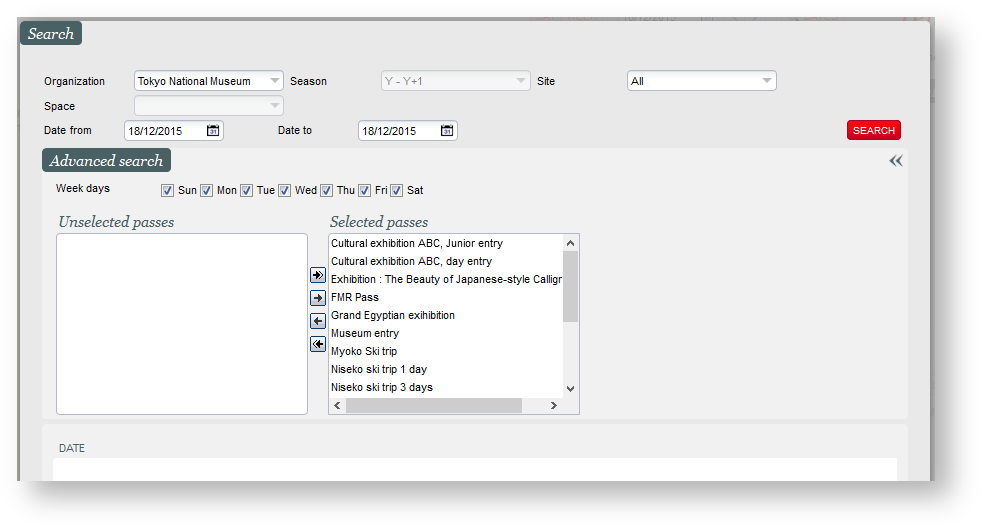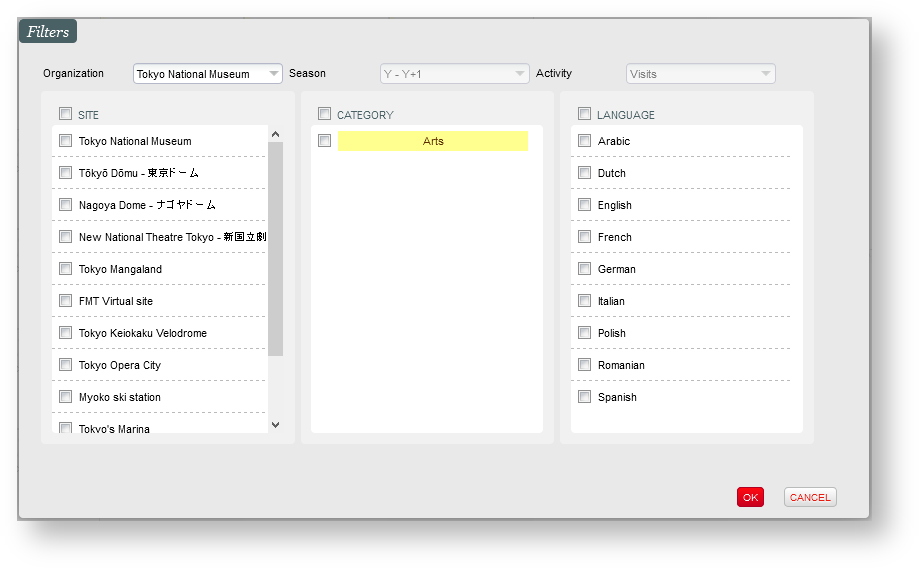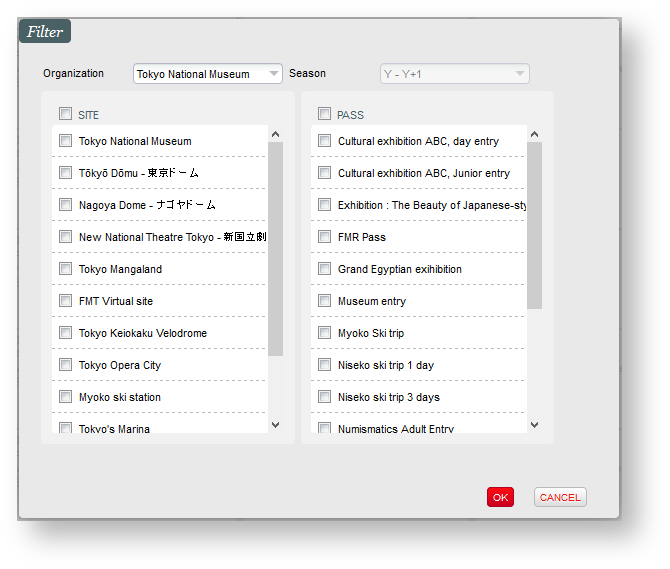La ergonomía de las pantallas de selección de visitas y de pases con fecha y hora se ha rediseñado por completo: podrá visualizar y seleccionar sus visitas y pases en un calendario diario o semanal.
Nueva ergonomía para la selección de las visitas y los pases con fecha y hora
La interacción con el usuario se ha remodelado para que la navegación sea más natural y responda a las necesidades de las «tareas» de los operadores. El calendario ocupa la mayor parte de la pantalla para permitirle visualizar de manera rápida su semana o su día. Muchos puntos de la ergonomía han sido reformados. A continuación, este esquema presenta los principales puntos.
1. Título | 2. Visitas | 3. Navegación | 4. Búsqueda avanzada |
5. Filtros | |||
6. Navegación a vista «día» | |||
7. Desplazamiento automático | |||
8. Colocación «sticky» | |||
9. Info-bocadillo (Descripción emergente) | Descripción
| ||
Búsqueda avanzada (fechas)
La ventana de búsqueda avanzada permite buscar fechas por criterios específicos como, por ejemplo, localizar todos los miércoles y jueves de febrero que tengan una categoría de visita concreta o encontrar de forma rápida los fines de semana que haya aún disponibles para un determinado pase.
Visitas
- Organismo
- Temporada
- Actividad
- Emplazamiento
- Fecha de
- fecha hasta
- Día de la semana
- Categoría (tipo de tarifa)
- Solo los días con todas las categorías seleccionadas
- Incluir las categorías sin categoría
Pases con fecha y hora
- Organismo
- Temporada
- Emplazamiento
- Área
- Fecha desde
- Fecha hasta
- Día de la semana
- Pase
Filtros
La ventana de filtros permite ocultar una parte de los horarios para poder encontrar más rápido los horarios que le convengan. Es necesario tener en cuenta que, tras una búsqueda avanzada, los criterios de esta búsqueda se aplicarán automáticamente a los correspondientes filtros. De hecho, una búsqueda por fecha en un organismo o una categoría específica en la ventana de búsqueda avanzada será automáticamente trasladada a los filtros para que no aparezcan en el calendario los horarios en cuestión.
En cambio, a la inversa no sucede de igual forma: un cambio en los criterios de búsqueda del calendario no repercutirá en la pantalla de búsqueda avanzada. Sencillamente, tras una búsqueda concreta el operador que desee ver una fecha, aplicar filtros, tendrá que volver después a la pantalla de búsqueda avanzada para localizar los resultados de su búsqueda y seleccionar otras fechas en la lista.Visitas
- Organismo
- Temporada
- Actividad
- Emplazamiento
- Categoría (tipo de tarifa)
- Idioma
Pases con fecha y hora
- Organismo
- Temporada
- Emplazamiento
- Pase
Animación «Antes-Después»
Con el fin de que sus operadores, acostumbrados a la antigua vista, no se pierdan con la nueva, la animación «Antes-Después» que se muestra a continuación presenta paso a paso la transformación de la visualización.